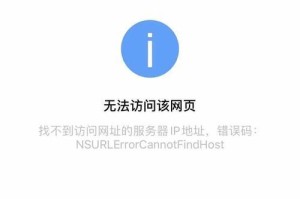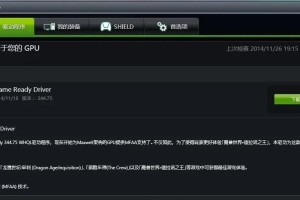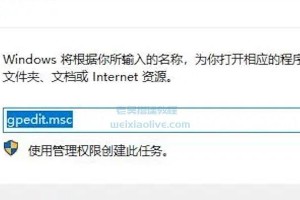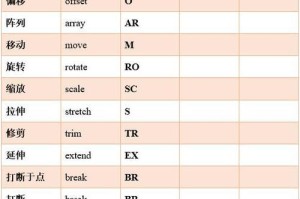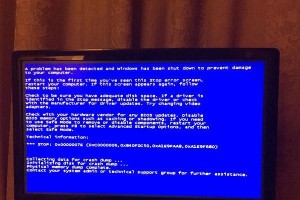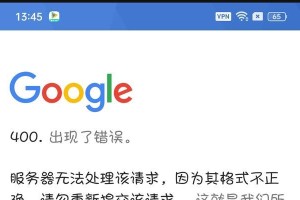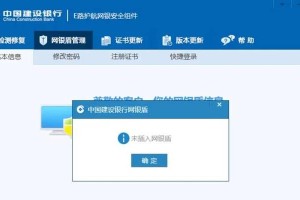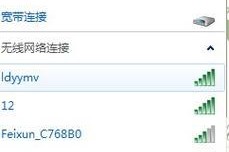在使用电脑上网时,经常会出现DNS配置错误的情况,这会导致我们无法访问特定的网站或者网络连接变得缓慢。本文将介绍如何快速定位和修复电脑显示DNS配置错误的问题,帮助读者解决此类网络问题,享受更畅快的上网体验。
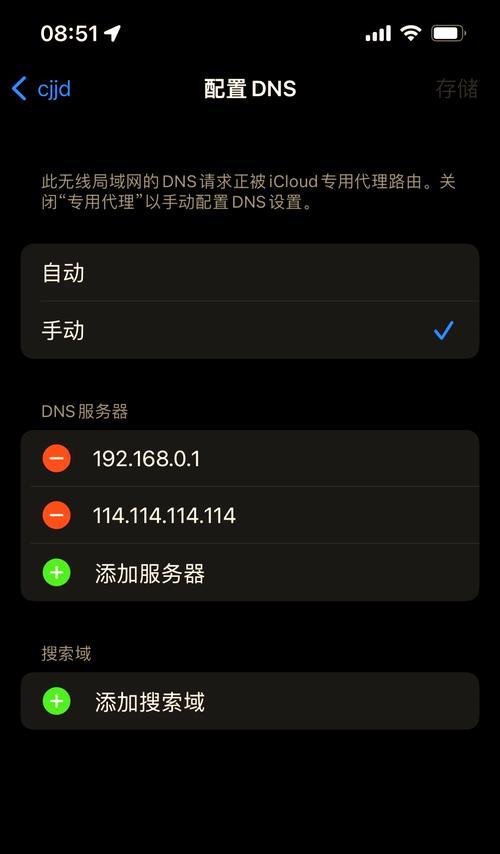
一、检查网络连接状态
我们需要确认电脑的网络连接状态。在任务栏点击网络图标,查看网络连接是否正常。如果显示已连接但无法访问互联网,则可能是DNS配置错误造成的。
二、重启路由器和电脑
有时候,重启路由器和电脑可以解决DNS配置错误的问题。断开电源并等待几分钟后重新启动路由器和电脑,然后再次尝试连接互联网。

三、刷新DNS缓存
电脑会自动缓存DNS记录,如果缓存中的记录出现错误,就会导致DNS配置错误。我们可以通过命令提示符来刷新DNS缓存。打开命令提示符窗口,输入“ipconfig/flushdns”命令并按下回车键。
四、更改DNS服务器地址
有时候,使用不稳定的DNS服务器会导致DNS配置错误。我们可以尝试更改为其他可靠的DNS服务器地址。打开网络连接属性,选择“Internet协议版本4(TCP/IPv4)”并点击“属性”,在弹出窗口中选择“使用下面的DNS服务器地址”,然后填入其他可靠的DNS服务器地址。
五、禁用IPv6
某些情况下,启用IPv6也会导致DNS配置错误。我们可以尝试禁用IPv6来解决问题。在网络连接属性中,取消勾选“Internet协议版本6(TCP/IPv6)”选项。
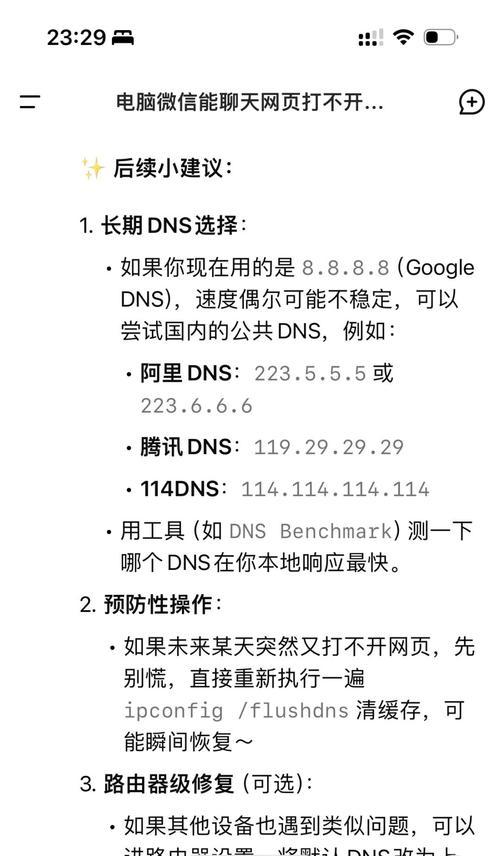
六、使用系统自带的网络故障排查工具
现代操作系统通常都内置了网络故障排查工具,可以自动检测和修复网络连接问题。我们可以尝试使用这些工具来解决DNS配置错误。
七、更新网络适配器驱动程序
过时的网络适配器驱动程序可能会导致DNS配置错误。我们可以通过设备管理器更新网络适配器的驱动程序,确保其为最新版本。
八、检查防火墙设置
防火墙设置有时候会阻止网络连接,导致DNS配置错误。我们需要确保防火墙没有设置过于严格,允许正常的网络通信。
九、关闭安全软件
有些安全软件可能会干扰网络连接,导致DNS配置错误。我们可以尝试关闭这些安全软件,然后再次尝试连接互联网。
十、使用其他浏览器
有时候,特定的浏览器可能会出现DNS配置错误,我们可以尝试使用其他浏览器来解决问题。
十一、检查网线或Wi-Fi信号
如果使用有线连接,可能是网线出现问题导致DNS配置错误。我们可以尝试更换网线或调整网线连接。如果使用Wi-Fi连接,可能是Wi-Fi信号不稳定导致的问题,我们可以尝试移动电脑位置或者调整路由器的位置。
十二、使用命令行工具检测网络问题
通过命令行工具可以更详细地检测和定位网络问题。我们可以使用诸如ping、nslookup等命令来进行网络故障排查。
十三、清理恶意软件
某些恶意软件可能会修改DNS设置,导致DNS配置错误。我们可以使用杀毒软件对电脑进行全面扫描,清理恶意软件。
十四、联系网络服务提供商
如果上述方法均无法解决DNS配置错误的问题,可能是网络服务提供商的问题。我们可以联系网络服务提供商寻求帮助。
十五、
通过以上的方法,我们可以快速定位和修复电脑显示DNS配置错误的问题。当我们遇到此类网络问题时,不必慌张,只需要有条不紊地按照以上步骤一一尝试,相信问题很快就能得到解决,让我们继续畅快上网。